1. Подключите кабель питания к роутеру и включите его в розетку. Интернет кабель, заведенный в квартиру, подключите к гнезду WAN\Internet на роутере.
2. Подключите сетевой кабель, идущий в комплекте с роутером, одним концом в любое LAN гнездо роутера, а второй конец подключите к сетевой карте компьютера.

Если вы хотите настроить роутер по Wi-Fi, то подключитесь к беспроводной сети, которая появится после включения маршрутизатора. Она может называться «DIR-615-****» где * - последние 4 символа MAC-адреса, можно узнать на обратной стороне роутера. Для подключения к сети может потребоваться пароль. Название сети и пароль так же указываются на обратной стороне роутера.
3. Если компьютер был подключен по кабелю, то необходимо включить автоматическое получение настроек IP адреса и DNS серверов, В этом вам поможет инструкция по настройке сети в Windows 7.
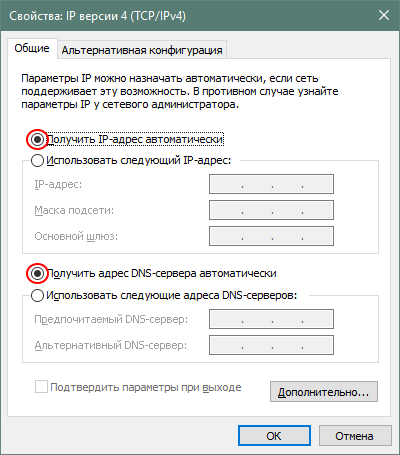
4. Откройте любой браузер. В адресной строке укажите ip адрес роутера http://192.168.0.1 и нажмите Enter либо перейти. Откроется страница с настройками маршрутизатора. Имя пользователя (username) и пароль (password): admin (либо оставьте поле пароля пустым).
5. Выбираем подходящий язык, после чего будет предложено продолжить работу мастера или перейти к расширенным настройкам. Если вы не имеете опыта в настройке роутера, то нажимаем продолжить.
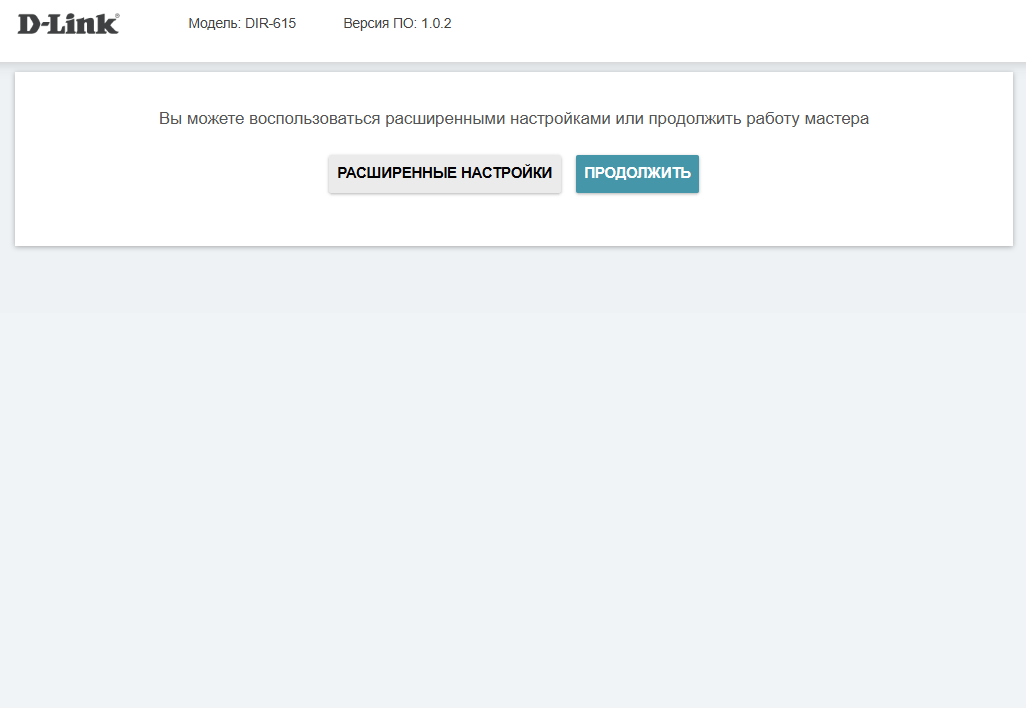
6. Выбираем способ подключения «Проводное соединение», режим работы «Маршрутизатор»
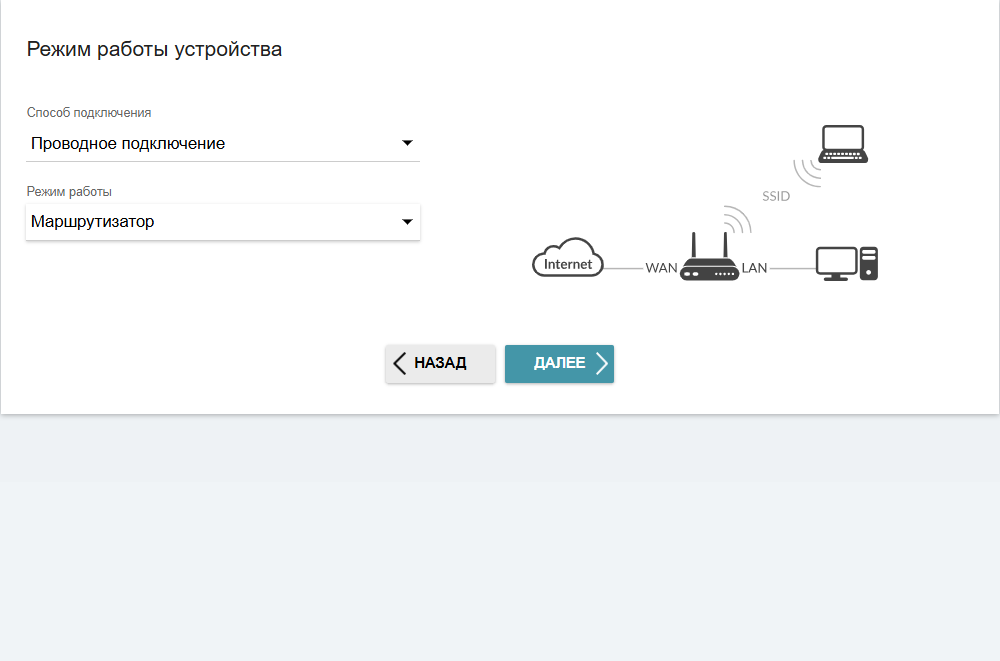
7. Далее самое основное – укажем сетевые настройки для доступа в интернет. Выбираем тип соединения «Статический IPv4» или «Статический IP». После выбора откроются дополнительные настройки. Заполняем каждое поле. Ваши сетевые настройки доступны вам в личном кабинете, а также продублированы на памятке клиенту, выданной при подключении. Данные, указанные на изображении представлены для примера.
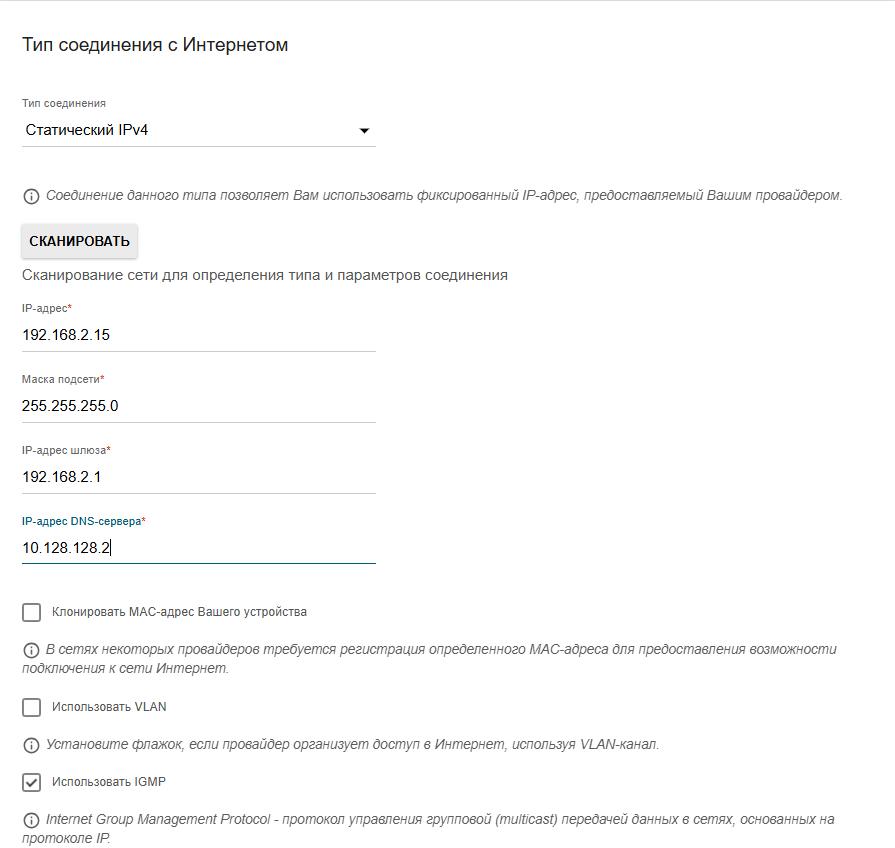
8. Далее настроим беспроводную сеть. Указываем произвольные имя сети и пароль к ней, который должен содержать не менее 8-ми символов.
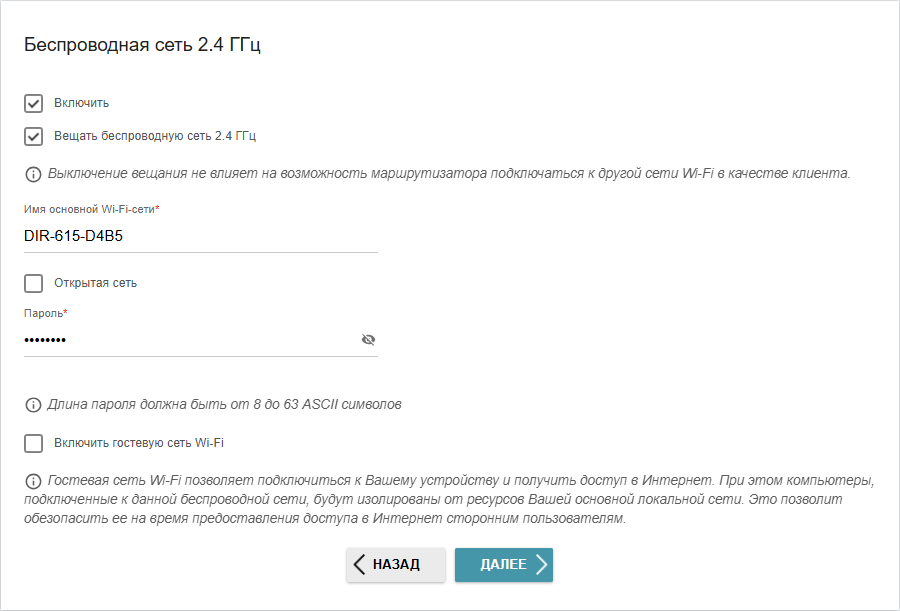
9. Параметры IP-телевидение и IP-телефония оставляем без изменений.
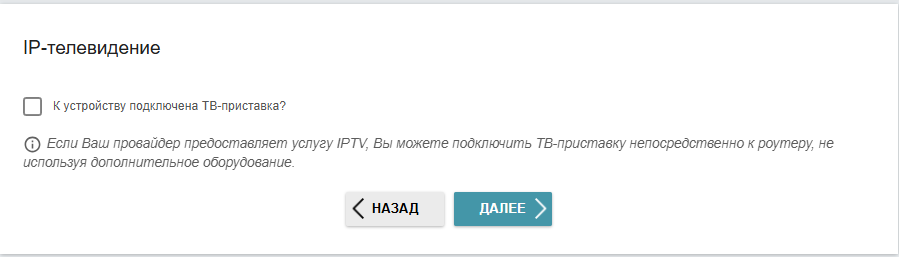
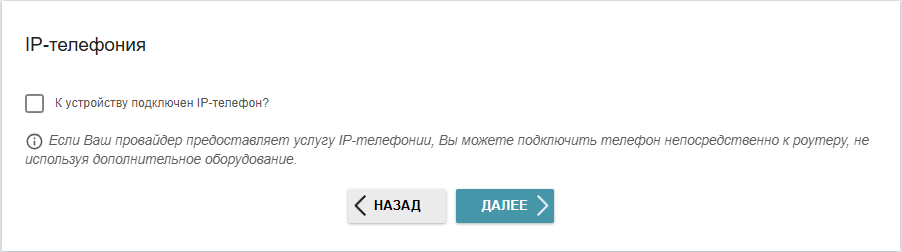
10. Задаем пароль для входа в web-интерфейс роутера. Рекомендуем в качестве пароля использовать ваш логин, написанный дважды без пробелов. Если потребуется использовать буквы, в таком случаем можно указать «admin(ваш логин)».
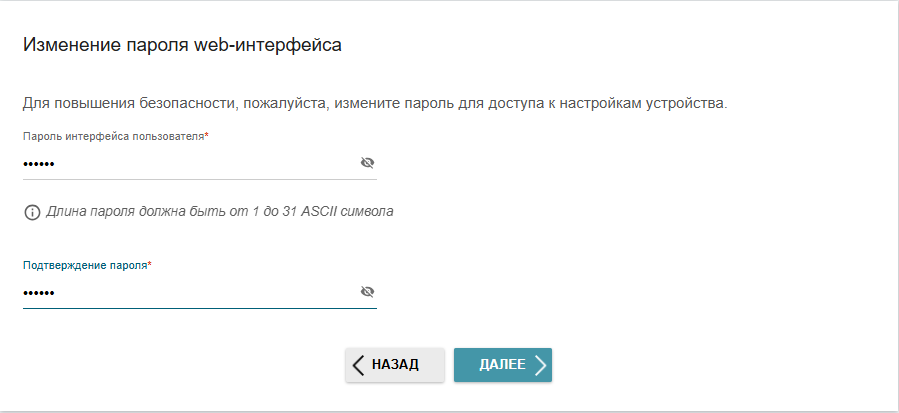
11. Проверяем все данные. Если все верно – нажимаем применить.
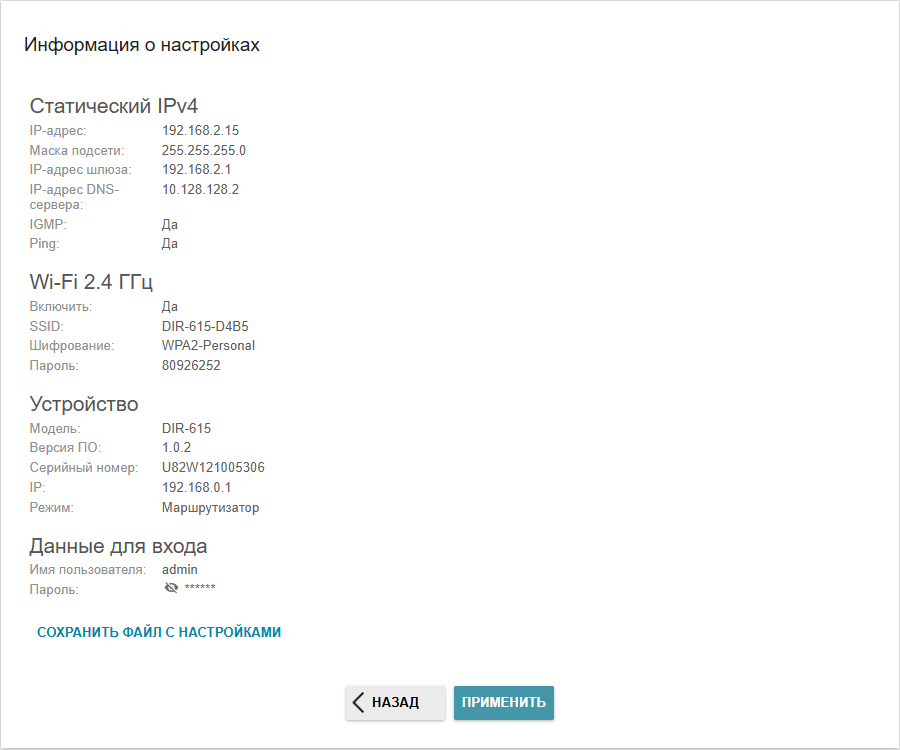
12. После этого необходимо будет переподключиться к вашей WI-FI сети. На этом настройка роутера завершена.